Como sincronizar sem fio o Android com o Windows 10
Miscelânea / / August 05, 2021
Sincronizar coisas como notificações, mensagens de texto, fotos, páginas da web e chamadas entre um smartphone e um PC pode pareciam uma tarefa difícil e completamente impossível apenas alguns anos atrás, mas não é o caso não mais.
Na Build 2017, o CEO da Microsoft Satya Nadella disse: “A experiência do usuário vai abranger todos os seus dispositivos. Essa experiência de vários dispositivos é o que agora precisa de capacidade de plataforma. ”
É 2020 e tornar-se sem fio nunca foi tão fácil. Com a combinação certa de aplicativos, você pode sincronizar sem fio seu smartphone Android com seu PC Windows 10 ou laptop confortavelmente em apenas alguns minutos. E, neste artigo, mostraremos como fazer exatamente isso.
Índice
- 1 Your Phone Companion - Link para Windows
- 2 Ligar o telefone ao PC é seguro?
- 3 Como configurar o aplicativo do seu telefone
- 4 Como transferir fotos do telefone para o PC
- 5 Como enviar texto do Windows 10 para os contatos do seu smartphone
- 6 Como espelhar notificações do telefone para o PC
- 7 Como enviar páginas da Web do telefone para o PC
- 8 Como Desvincular Seu PC E Seu Telefone
Your Phone Companion - Link para Windows
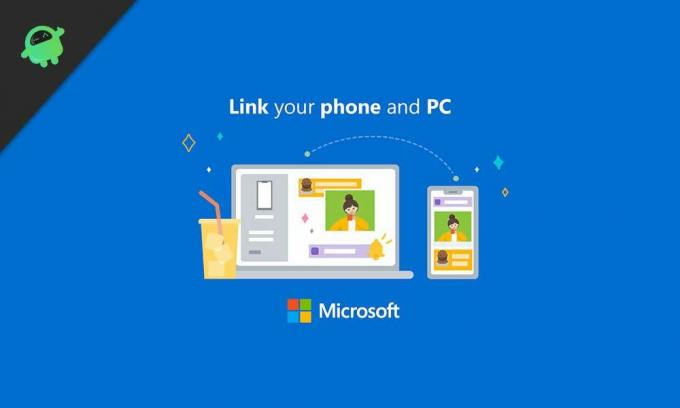
Your Phone Companion é um aplicativo de sincronização criado pela Microsoft para Android e iPhone, que permite que você acesse ou sincronize sem fio várias funções e arquivos que estão no seu telefone diretamente para o PC.
O aplicativo oferece vários recursos que podem ser usados em qualquer telefone, mas um recurso específico, chamado Screen Mirroring, é limitado apenas a determinados hardwares.
O Screen Mirroring permite que você copie a tela do seu telefone para o seu PC, permitindo que você use aplicativos Android no seu desktop. Infelizmente, não está disponível para todos no momento.
Ainda assim, o aplicativo oferece muitos recursos úteis. No entanto, esse não é o caso de um iPhone, já que as estritas restrições definidas pela Apple não permitem que o aplicativo funcione em todos os seus recursos no iOS.
Ligar o telefone ao PC é seguro?
Ligar o seu telefone ao seu PC é totalmente seguro, uma vez que todos os serviços ou aplicativos que você precisa usar vêm de fontes confiáveis e são cuidadosamente verificados quanto a questões de privacidade e segurança de tempos em tempos Tempo.
O aplicativo Your Phone Companion e o Windows 10 são fornecidos pela Microsoft, e seu telefone também deve ser de um fabricante confiável. Quer dizer, não consigo pensar em nada de ruim que possa acontecer ao conectar seu telefone e PC.
Como configurar o aplicativo do seu telefone

Configurar o aplicativo Your Phone no PC com Windows 10 é extremamente fácil. Veja como fazer isso em apenas algumas etapas.
- Abra o aplicativo Configurações em seu PC com Windows 10.
- Clique na opção Telefone no menu de configurações.
- Na próxima página, selecione o sistema operacional do seu telefone, ou seja, Android ou iOS (iPhone). Nesse caso, selecionaremos Android e prosseguiremos.
- Em seguida, insira o código do país e o número de telefone que está ativo no referido smartphone.
- Você receberá uma mensagem de texto com um link para o aplicativo desejado.
- Instale o aplicativo.
- Em seguida, você verá um código QR na tela da área de trabalho. Usando o aplicativo Your Phone em seu telefone, leia o código QR para vincular os dois dispositivos.
- Agora, dê ao aplicativo as permissões necessárias, como acesso a contatos, fazer e gerenciar chamadas, enviar e visualizar SMS, executar em segundo plano e acessar arquivos de mídia.
Agora que o aplicativo tem acesso a todas as permissões necessárias, ele está conectado ao seu PC e você está pronto para começar.
Como o aplicativo está totalmente configurado, você pode ver notificações, mensagens de texto, fotos e registros de chamadas em seu PC sem fio. A seguir, veremos algumas dicas e truques para obter o máximo do aplicativo Your Phone Companion.
Como transferir fotos do telefone para o PC
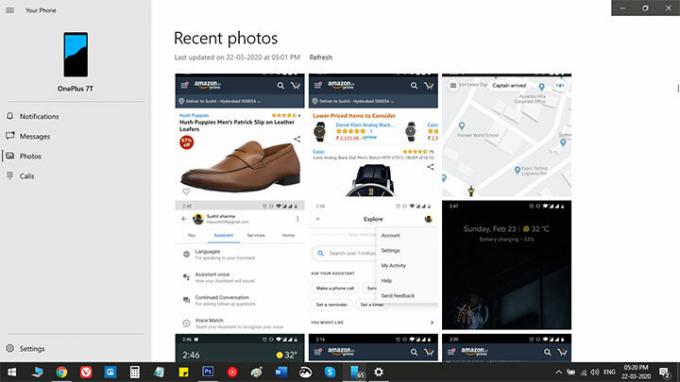
O aplicativo Your Phone do Windows 10 mostra todas as fotos e capturas de tela do seu telefone no PC quando você clica na guia Fotos na barra lateral esquerda.
Nessa tela, você pode arrastar e soltar imagens para o explorador de arquivos ou usar o método tradicional de copiar e colar clicando com o botão direito do mouse em uma foto. Além disso, você pode até mesmo compartilhar as imagens por e-mail, mesmo sem salvá-las primeiro no seu PC.
Como enviar texto do Windows 10 para os contatos do seu smartphone

Agora que o telefone e o PC estão sincronizados, você pode ver suas mensagens de texto ou conversas antigas e em tempo real no PC. Além disso, você também pode responder a um texto diretamente do PC. Veja como fazer isso.
Abra o aplicativo Your Phone em seu PC e clique em Mensagens na barra lateral esquerda. Isso trará todas as suas mensagens de texto na tela. Caso contrário, clique em atualizar e aguarde algum tempo. Clique em qualquer texto para o qual deseja enviar uma resposta. Em seguida, digite sua mensagem na caixa de mensagem e clique em enviar.
Você pode adicionar emojis, GIFs ou imagens. Além disso, se o seu telefone tiver dois cartões SIM, você poderá alternar entre eles da mesma forma que faria no telefone.
Como espelhar notificações do telefone para o PC
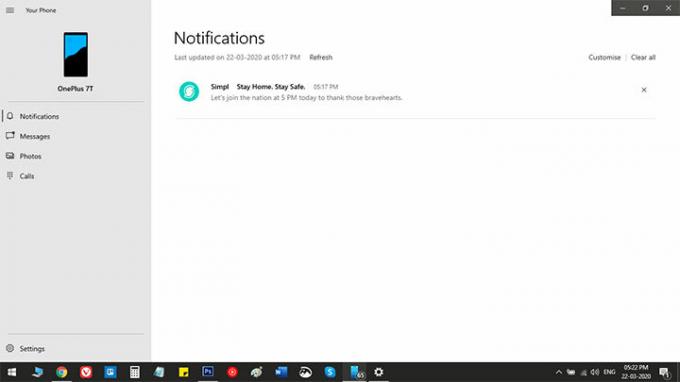
Novamente, o espelhamento de notificações é bastante simples; isto é, se você seguiu as etapas mencionadas acima corretamente. Se os aplicativos estiverem configurados corretamente, você verá todas as notificações recebidas na guia de notificações.
A partir das opções de configuração no PC, você pode decidir quais aplicativos mostram notificações no PC.
Como enviar páginas da Web do telefone para o PC
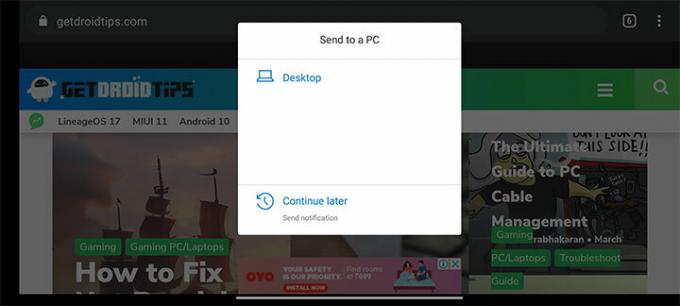
Este é possivelmente o meu recurso mais usado do Seu Telefone - enviar páginas da web do seu telefone para o PC. Para fazer isso, abra uma página da web em seu telefone, toque no botão de compartilhamento e selecione Your Phone Companion no menu de compartilhamento. Depois de fazer isso, você verá que o navegador Edge em sua área de trabalho abre automaticamente com a mesma página da web que você compartilhou através de seu telefone.
Como Desvincular Seu PC E Seu Telefone
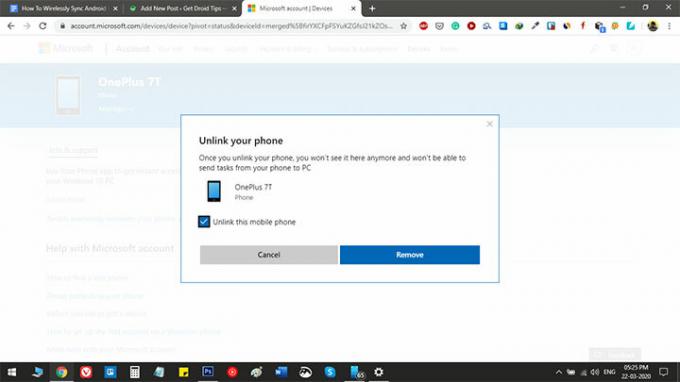
Se, por qualquer motivo, você deseja desvincular seu telefone do PC, vá para a seção do telefone nas configurações do seu PC. Em seguida, clique em “Gerenciar todos os dispositivos vinculados à sua conta da Microsoft”. Agora, uma janela do navegador será aberta, onde você verá todos os telefones que estão vinculados à sua conta de e-mail. Basta clicar em “Desmarcar este telefone” abaixo do telefone que deseja desvincular.



